การแก้ไขข้อผิดพลาด jQuery ไม่ได้ถูกกำหนด”
เผยแพร่แล้ว: 2024-03-27ข้อผิดพลาด “jQuery is Not Defined” เป็นอุปสรรค์ทั่วไปที่พบในการพัฒนาเว็บ โดยเฉพาะอย่างยิ่งสำหรับผู้ที่เพิ่งเริ่มรวม jQuery ซึ่งเป็นไลบรารี JavaScript ที่ใช้กันอย่างแพร่หลายเข้ากับหน้าเว็บ ข้อความแสดงข้อผิดพลาดนี้ปรากฏขึ้นในคอนโซลของเบราว์เซอร์เมื่อโค้ด JavaScript พยายามใช้ไวยากรณ์หรือฟังก์ชัน jQuery ก่อนที่จะโหลดไลบรารี หรือหากยังไม่ได้โหลดเลย โดยพื้นฐานแล้ว มันเป็นวิธีการของเบราว์เซอร์ในการพูดว่า “ฉันไม่รู้ว่า jQuery คืออะไร” ซึ่งทำให้ต้องหยุดการเรียกใช้สคริปต์ที่เกี่ยวข้องกับ jQuery ทันที
การเปลี่ยนแปลงของข้อผิดพลาด
ข้อผิดพลาด “jQuery is Not Defined” สามารถแสดงออกมาได้หลายวิธี ขึ้นอยู่กับเบราว์เซอร์ สภาพแวดล้อม (เช่น สภาพแวดล้อมการพัฒนากับเซิร์ฟเวอร์ที่ใช้งานจริง) หรือวิธีที่สคริปต์รวมอยู่ในหน้าเว็บ รูปแบบทั่วไปของข้อความแสดงข้อผิดพลาดนี้ได้แก่:
- jQuery ไม่ได้ถูกกำหนดไว้
- $ ไม่ได้กำหนดไว้
- Uncaught ReferenceError: $ ไม่ได้ถูกกำหนดไว้
- Uncaught ReferenceError: jQuery ไม่ได้ถูกกำหนดไว้
- ReferenceError: jQuery ไม่ได้ถูกกำหนดไว้
- ReferenceError: $ ไม่ได้ถูกกำหนดไว้
- ประเภทข้อผิดพลาด: $(...) ไม่ใช่ฟังก์ชัน
- TypeError: jQuery(...) ไม่ใช่ฟังก์ชัน
ทำความเข้าใจกับ “jQuery ไม่ได้ถูกกำหนด” ใน WordPress
ในระบบนิเวศของ WordPress นั้น jQuery ถูกใช้อย่างกว้างขวางโดยธีมและปลั๊กอินเพื่อเพิ่มการโต้ตอบและปรับปรุงประสบการณ์ผู้ใช้ บางทีปลั๊กอินที่คุณใช้อาจได้รับการออกแบบมาเพื่อใช้ประโยชน์จาก jQuery สำหรับฟังก์ชันการทำงานของปลั๊กอิน เช่น แถบเลื่อน ป๊อปอัป การตรวจสอบความถูกต้องของแบบฟอร์ม และอื่นๆ เมื่อเบราว์เซอร์รายงานว่า “ไม่ได้กำหนด jQuery” หมายความว่า JavaScript ของไซต์ของคุณพยายามเรียกใช้ฟังก์ชัน jQuery ก่อนที่ jQuery จะโหลดขึ้นมา หรือยังไม่ได้โหลดเลย
สาเหตุทั่วไปของข้อผิดพลาดนี้ใน WordPress
สถานการณ์ต่างๆ เฉพาะสำหรับ WordPress อาจทำให้เกิดข้อผิดพลาดนี้ได้ รวมถึง:
ธีมและปลั๊กอิน : ธีมหรือปลั๊กอินที่จัดคิว jQuery ไม่ถูกต้อง หรือใช้เวอร์ชันเก่า อาจทำให้เกิดปัญหานี้ได้
การแก้ไขด้วยตนเอง : การแก้ไขไฟล์ธีมแบบกำหนดเอง โดยเฉพาะอย่างยิ่งหาก jQuery ถูกยกเลิกการลงทะเบียนด้วยตนเองหรือจัดคิวไม่ถูกต้อง อาจส่งผลให้เกิดข้อผิดพลาดนี้ได้
ข้อขัดแย้ง : บางครั้งการติดตั้งปลั๊กอินหลายตัวที่พยายามโหลด jQuery เวอร์ชันของตัวเองอาจทำให้เกิดข้อขัดแย้งและทำให้เกิดข้อผิดพลาดตามมา
สาเหตุทั่วไปของข้อผิดพลาดนี้
ลำดับสคริปต์ไม่ถูกต้อง : สาเหตุที่พบบ่อยที่สุดคือหน้า HTML ของคุณพยายามใช้ jQuery ก่อนที่จะโหลดสคริปต์ที่ใช้ jQuery จะต้องวางไว้หลัง แท็ก<script> ของไลบรารี jQuery
ความล้มเหลวในการรวม jQuery : เพียงลืมที่จะรวม jQuery บนหน้าเว็บของคุณอาจทำให้เกิดข้อผิดพลาดนี้ได้ตรวจสอบให้แน่ใจว่าคุณมี แท็ก<script> ที่แหล่งที่มาของไลบรารี jQuery อย่างถูกต้อง
ไลบรารีที่ขัดแย้งกัน : บางครั้งไลบรารีหรือสคริปต์ JavaScript อื่น ๆ อาจขัดแย้งกับ jQuery โดยเฉพาะอย่างยิ่งหากพวกเขาใช้ สัญลักษณ์ $ด้วย สิ่งนี้อาจทำให้ jQuery ถูกเขียนทับหรือเริ่มต้นไม่ถูกต้องโดยไม่ตั้งใจ
ปัญหาการแคช : ในบางกรณี เบราว์เซอร์ของคุณอาจแคชหน้าเว็บเวอร์ชันเก่าของคุณที่ไม่มี jQuery หรือเส้นทางไปยัง jQuery อาจไม่ถูกต้อง ส่งผลให้โหลดไลบรารีล้มเหลว
ปัญหาเครือข่ายการจัดส่งเนื้อหา (CDN) : หากคุณกำลังโหลด jQuery จาก CDN และ CDN ใช้งานไม่ได้หรือไม่สามารถเข้าถึงได้ เว็บไซต์ของคุณจะไม่สามารถโหลดไลบรารีได้ ซึ่งส่งผลให้เกิดข้อผิดพลาดนี้
วิธีแก้ไขข้อผิดพลาดไม่ได้กำหนด jQuery
ก่อนทำการเปลี่ยนแปลงใดๆ การตรวจสอบให้แน่ใจว่าคุณมีการสำรองข้อมูลเว็บไซต์อย่างครบถ้วนเป็นสิ่งสำคัญ หากคุณมีสิทธิ์เข้าถึงสภาพแวดล้อมชั่วคราวหรือการพัฒนา คุณสามารถใช้สภาพแวดล้อมนั้นเพื่อแก้ไขข้อผิดพลาด และหลีกเลี่ยงการหยุดชะงักที่อาจเกิดขึ้นจากการแก้ไขโดยตรงบนไซต์ที่ใช้งานจริง
ด้วยมาตรการป้องกันเหล่านี้ คุณก็พร้อมที่จะจัดการกับข้อผิดพลาด “jQuery is not Defed” แล้ว
ตรวจสอบว่าโหลด jQuery แล้วโดยทดสอบแหล่งสคริปต์
สาเหตุทั่วไปประการหนึ่งที่อยู่เบื้องหลังปัญหานี้ก็คือ แม้ว่า jQuery อาจรวมอยู่ด้วย แต่โหลดไม่ถูกต้องเนื่องจากสาเหตุหลายประการ เช่น URL ไม่ถูกต้อง ปัญหาเครือข่าย หรือการอนุญาตการเข้าถึงไฟล์ เพื่อตรวจสอบว่าโหลด jQuery อย่างถูกต้องหรือไม่ วิธีการที่เรียบง่ายแต่มีประสิทธิภาพคือการทดสอบแหล่งสคริปต์ในเบราว์เซอร์ของคุณโดยตรง
ขั้นตอนในการทดสอบซอร์สสคริปต์ jQuery
- ขั้นแรก คุณต้องค้นหาแท็กสคริปต์ที่มี jQuery ในโค้ด HTML ของคุณ แท็กนี้มีความสำคัญเนื่องจากจะระบุแหล่งที่มาที่ควรโหลด jQuery ค้นหาบรรทัดในโค้ดของคุณที่มีลักษณะดังนี้:
- คุณลักษณะ src นี้ มี URL ของไลบรารี jQuery ที่คุณพยายามโหลด
- แยก URL ออกจาก แอตทริบิวต์ src ของแท็กสคริปต์นี่คือลิงก์โดยตรงไปยังไฟล์ jQuery ที่คุณรวมไว้ในเว็บไซต์ของคุณ ตรวจสอบให้แน่ใจว่าคุณคัดลอก URL ทั้งหมดอย่างถูกต้อง รวมถึง ส่วนhttp:// หรือ https://ที่ตอนต้นด้วย
- เปิดแท็บหรือหน้าต่างใหม่ในเว็บเบราว์เซอร์ของคุณ และวาง URL ที่คัดลอกลงในแถบที่อยู่ กด Enter เพื่อไปยัง URL นี้
<script src="http://code.jquery.com/jquery-1.11.2.min.js"></script>
หากโหลดไฟล์ jQuery อย่างถูกต้อง คุณจะเห็นเนื้อหาทั้งหมดของไลบรารี jQuery แสดงเป็นข้อความธรรมดาในเบราว์เซอร์ของคุณ สิ่งนี้บ่งชี้ว่าแหล่งสคริปต์ jQuery สามารถเข้าถึงได้และทำงานตามที่คาดไว้
วิธีการอื่นเพื่อตรวจสอบการโหลด jQuery
วิธีตรวจสอบการโหลด jQuery ผ่านแหล่งที่มาของหน้า
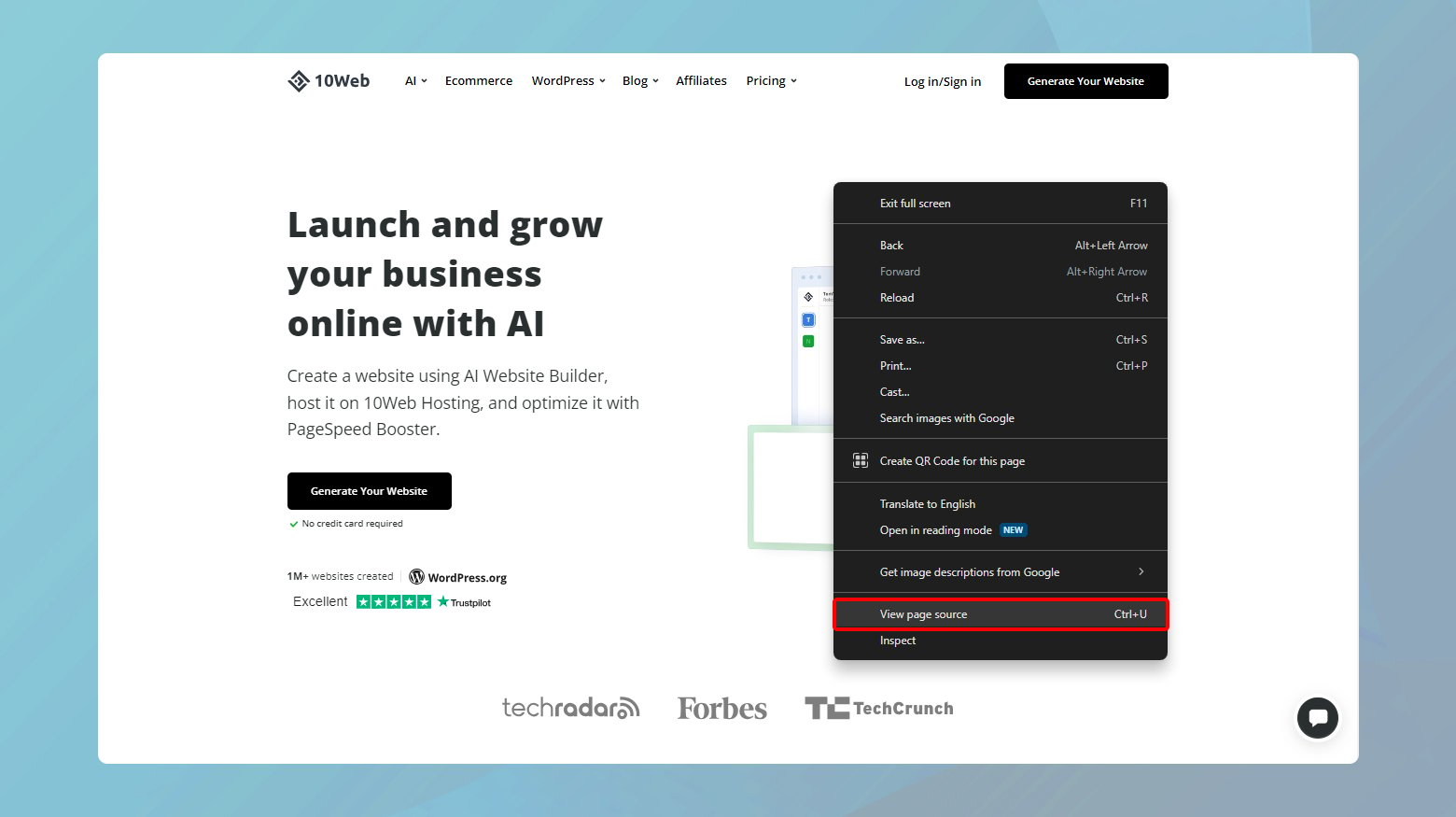
- นำทางไปยังหน้าเว็บที่คุณต้องการตรวจสอบโดยใช้เว็บเบราว์เซอร์ที่คุณต้องการ
- คลิกขวาที่ใดก็ได้บนหน้าเว็บแล้วเลือกดูแหล่งที่มาของหน้า จากเมนูบริบทตัวเลือกนี้อาจแตกต่างกันเล็กน้อยระหว่างเบราว์เซอร์
- เมื่อเปิดซอร์สโค้ดแล้ว ตอนนี้คุณจะต้องค้นหาการรวมสคริปต์ jQuery ซึ่งสามารถทำได้ง่ายๆ โดยใช้ฟังก์ชันการค้นหาที่มีอยู่ในเบราว์เซอร์ของคุณ:
- กดCtrl+F บน Windows หรือ Command+Fบน Mac เพื่อเปิดแถบค้นหา
- พิมพ์jquery ในช่องค้นหาแล้วกด Enterการดำเนินการนี้จะเน้นการเกิดขึ้นของ jquery ทั้งหมดในซอร์สโค้ด
- มองหาบรรทัดในผลลัพธ์ที่ไฮไลต์ซึ่งมีลักษณะคล้ายกับแท็กสคริปต์ที่เชื่อมโยงกับไลบรารี jQuery
อาจมีลักษณะดังนี้:
<script src="https://ajax.googleapis.com/ajax/libs/jquery/3.5.1/jquery.min.js"></script>หรือสำหรับ jQuery ที่โฮสต์ในเครื่อง บางอย่างเช่นนี้:
<script src="/path/to/jquery.min.js"></script>หากคุณพบบรรทัดดังกล่าว jQuery จะรวมอยู่ในเพจของคุณ หากไม่เป็นเช่นนั้น แสดงว่า jQuery อาจไม่โหลดได้ ซึ่งอาจทำให้เกิดปัญหาที่คุณกำลังประสบอยู่
การใช้เครื่องมือสำหรับนักพัฒนาเพื่อตรวจสอบการโหลด jQuery
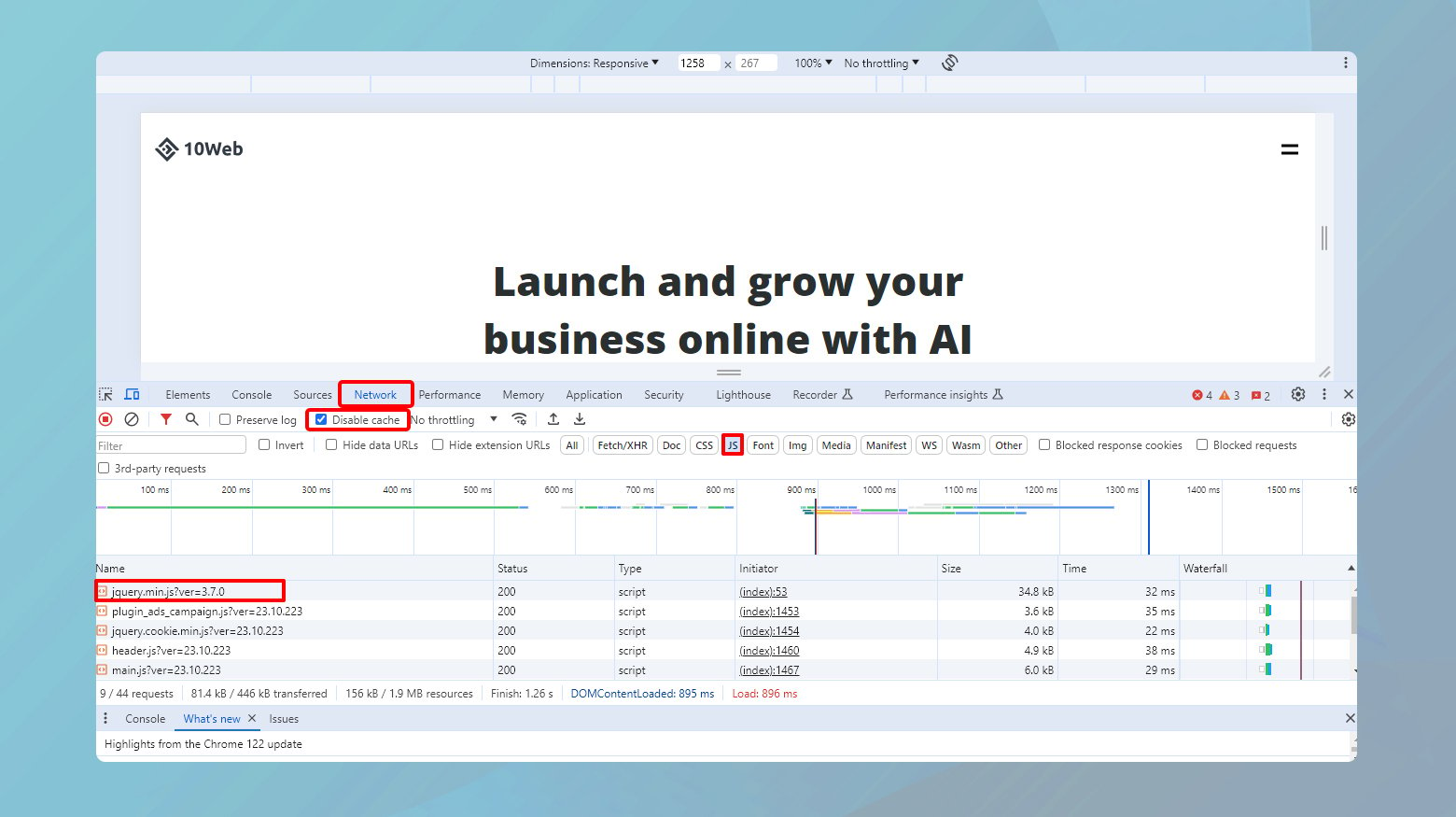
- เข้าถึงเว็บไซต์ของคุณและเปิดเครื่องมือสำหรับนักพัฒนาซอฟต์แวร์ในเบราว์เซอร์ของคุณ โดยทั่วไปสามารถทำได้โดยการคลิกขวาที่หน้าแล้วเลือกInspect หรือกด F12หรือCtrl+Shift+I(Windows) /Cmd+Option+I(Mac)
- ภายในเครื่องมือสำหรับนักพัฒนา ให้ค้นหาและคลิกที่ แท็ บเครือข่ายแท็บนี้แสดงคำขอเครือข่ายทั้งหมดที่เว็บไซต์ของคุณทำในขณะที่โหลด
- เลือก ตัวเลือกปิดการใช้งานแคช และเมื่อเปิดแท็บเครือข่าย ให้โหลดเว็บไซต์ของคุณซ้ำเพื่อบันทึกกิจกรรมการโหลดทั้งหมด
- ใช้ตัวเลือกตัวกรองเพื่อจำกัดผลลัพธ์ให้แคบลงเหลือเพียงไฟล์ JavaScript โดยทั่วไปคุณสามารถทำได้โดยเลือก ตัวกรอง JS หรือพิมพ์ jqueryลงในตัวกรอง/ช่องค้นหา
- เลื่อนดูรายการสคริปต์ที่กำลังโหลดหรือใช้ฟังก์ชันค้นหาภายในแท็บเครือข่ายเพื่อค้นหารายการที่เกี่ยวข้องกับ jQuery คุณกำลังมองหาไฟล์ที่มีjquery อยู่ในชื่อ ซึ่งบ่งชี้ว่าไลบรารี jQuery กำลังถูกโหลด
ตรวจสอบให้แน่ใจว่า jQuery ถูกรวมไว้ใน WordPress อย่างถูกต้อง
หากคุณพบว่า jQuery ไม่ได้ถูกโหลดหรือคุณประสบปัญหาแม้ว่าจะมีอยู่ คุณอาจต้องตรวจสอบให้แน่ใจว่าได้รวมไว้ในธีมหรือปลั๊กอิน WordPress ของคุณอย่างถูกต้อง WordPress นำเสนอวิธีที่มีประสิทธิภาพในการจัดการสคริปต์ผ่าน ฟังก์ชัน wp_enqueue_scriptแนะนำให้ใช้วิธีนี้เนื่องจากจะจัดการการขึ้นต่อกันของสคริปต์ได้อย่างมีประสิทธิภาพและช่วยหลีกเลี่ยงข้อขัดแย้ง
จัดคิว jQuery ใน WordPress
- เชื่อมต่อกับไซต์ WordPress ของคุณโดยใช้ไคลเอนต์ FTP หรือตัวจัดการไฟล์ที่บริการโฮสติ้งของคุณมอบให้
- ไปที่โฟลเดอร์ธีม ของคุณ และค้นหา ไฟล์ function.phpขอแนะนำให้สร้างธีมลูกและทำการเปลี่ยนแปลงที่นั่นเพื่อหลีกเลี่ยงการสูญเสียการปรับแต่งเมื่อธีมของคุณอัปเดต
- หาก jQuery หายไป คุณสามารถจัดคิวได้โดยเพิ่มข้อมูลโค้ดต่อไปนี้ลงใน ไฟล์function.php ของคุณ :
ฟังก์ชั่น my_theme_enqueue_scripts() {
wp_enqueue_script('jquery');
-
add_action('wp_enqueue_scripts', 'my_theme_enqueue_scripts');เพื่อให้แน่ใจว่า WordPress รวม jQuery ไว้ในทุกหน้าของเว็บไซต์ของคุณ

หากคุณกำลังเพิ่มสคริปต์ที่กำหนดเองซึ่งขึ้นอยู่กับ jQuery ตรวจสอบให้แน่ใจว่าได้แสดงรายการ jQuery เป็นการขึ้นต่อกัน เช่น:
wp_enqueue_script( 'custom-script', get_template_directory_uri() . '/js/custom-script.js', array('jquery'), '1.0', จริง );ใช้ทางเลือกท้องถิ่นกับ jQuery ที่โฮสต์โดย Google
การรวม jQuery เวอร์ชันที่โฮสต์โดย Google ในเว็บไซต์ของคุณเป็นวิธีปฏิบัติทั่วไปในการใช้ประโยชน์จาก CDN ของ Google เพื่อการส่งมอบไลบรารี JavaScript ยอดนิยมนี้ที่รวดเร็วและเชื่อถือได้ อย่างไรก็ตาม เพื่อให้แน่ใจว่าเว็บไซต์ของคุณยังคงแข็งแกร่งต่อการหยุดทำงานของ CDN หรือปัญหาเครือข่าย การใช้ทางเลือกสำรองในเครื่องถือเป็นสิ่งสำคัญ การตั้งค่านี้ช่วยให้ไซต์ของคุณใช้ jQuery เวอร์ชันที่โฮสต์ในเครื่องได้โดยอัตโนมัติ หากเวอร์ชันที่โฮสต์โดย Google ไม่สามารถโหลดได้ไม่ว่าด้วยเหตุผลใดก็ตาม วิธีการนี้เป็นไปตามแนวทางปฏิบัติที่ดีที่สุดในการพัฒนาเว็บโดยการเพิ่มประสิทธิภาพการทำงานในขณะเดียวกันก็รับประกันความซ้ำซ้อน ด้านล่างนี้เป็นคำแนะนำทีละขั้นตอนในการใช้กลยุทธ์นี้อย่างมีประสิทธิภาพ
รวม jQuery ที่โฮสต์โดย Google
ขั้นแรก คุณต้องเพิ่มแท็กสคริปต์ jQuery ที่โฮสต์โดย Google ลงในเว็บไซต์ของคุณ วางแท็กนี้ไว้ภายใน ส่วน <head> ของเอกสาร HTML ของคุณหรือก่อนแท็กปิด </body>เพื่อให้แน่ใจว่าสคริปต์อื่นๆ ที่ขึ้นอยู่กับ jQuery สามารถใช้งานได้ ตัวอย่างเช่น:
<script src="https://ajax.googleapis.com/ajax/libs/jquery/3.5.1/jquery.min.js"></script>
เพิ่มสคริปต์ทางเลือกในเครื่อง
ทันทีหลังจากแท็กสคริปต์สำหรับ jQuery ที่โฮสต์โดย Google คุณจะเพิ่ม JavaScript ชิ้นเล็กๆ สคริปต์นี้จะตรวจสอบว่าโหลด jQuery จาก Google CDN สำเร็จหรือไม่ ถ้าไม่เช่นนั้น ระบบจะเขียนแท็กสคริปต์ใหม่แบบไดนามิกลงในเอกสาร HTML ของคุณเพื่อโหลด jQuery จากแหล่งที่มาในเครื่อง
<สคริปต์>
window.jQuery || document.write('<script src="/path/to/local/jquery-3.5.1.min.js"><\/script>');
</สคริปต์>ตรวจสอบให้แน่ใจว่าได้แทนที่“/path/to/local/jquery-3.5.1.min.js” ด้วยเส้นทางที่ถูกต้องไปยังไฟล์ jQuery ที่โฮสต์บนเซิร์ฟเวอร์ของคุณ
ทำความเข้าใจโค้ด
window.jQuery : ส่วนนี้ของสคริปต์จะตรวจสอบว่าวัตถุ jQuery พร้อมใช้งานทั่วโลกหรือไม่ ซึ่งจะระบุว่าโหลด jQuery สำเร็จแล้ว
document.write : วิธีการนี้ใช้ในการแทรก HTML ลงในเอกสารใช้ที่นี่เพื่อเพิ่มแท็กสคริปต์สำหรับไฟล์ jQuery ในเครื่องหากไม่ได้โหลดเวอร์ชัน CDN ลำดับการหลีก<\/script> ใช้เพื่อป้องกันไม่ให้สตริงถูกตีความเป็นจุดสิ้นสุดของบล็อกสคริปต์
ทำความเข้าใจกลไกทางเลือก
กลไกทางเลือกดำเนินการด้วยการตรวจสอบง่ายๆ : window.jQueryหากไม่ได้กำหนดวัตถุ jQuery แสดงว่าเวอร์ชัน CDN โหลดไม่ถูกต้อง จากนั้นใช้เมธอดdocument.write เพื่อ ฉีดแท็ก <script>ใหม่ ที่โหลด jQuery จากไฟล์ในเครื่อง
ประโยชน์
- ตรวจสอบให้แน่ใจว่า jQuery พร้อมใช้งานเสมอ แม้ว่า CDN จะล้มเหลวก็ตาม
- การโหลด jQuery ภายในเครื่องสามารถลดเวลาแฝงได้ในบางสถานการณ์ โดยเฉพาะอย่างยิ่งหากเวอร์ชัน CDN ตอบสนองช้าหรือหากเครือข่ายของผู้ใช้มีปัญหาในการเชื่อมต่อกับ CDN
- การมีสำเนาในเครื่องช่วยให้คุณควบคุมเวอร์ชันของ jQuery ที่ใช้งานอยู่ได้ ทำให้สามารถทดสอบและแก้ไขจุดบกพร่องได้อย่างสม่ำเสมอ
เพิ่มข้อมูลโค้ดลงในไฟล์ wp-config.php
เมื่อคุณลองวิธีการต่างๆ เพื่อแก้ไขข้อผิดพลาด “jQuery is not Defed” หรือปัญหา JavaScript ที่คล้ายกันใน WordPress โดยไม่ประสบผลสำเร็จ การปิดใช้งานการต่อสคริปต์อาจเป็นขั้นตอนการแก้ไขปัญหาที่มีประโยชน์ การต่อสคริปต์เป็นคุณลักษณะ WordPress ที่รวมไฟล์ JavaScript หลายไฟล์ไว้ในคำขอเดียวเพื่อปรับปรุงเวลาในการโหลด อย่างไรก็ตาม บางครั้งอาจทำให้เกิดข้อผิดพลาดหรือเกิดปัญหาในการโหลดสคริปต์ โดยเฉพาะอย่างยิ่งหากมีข้อขัดแย้งหรือสคริปต์ใดโหลดไม่ถูกต้อง
การแก้ไขไฟล์ wp-config.php
ใช้ไคลเอนต์ FTP หรือตัวจัดการไฟล์ที่ได้รับจากแผงควบคุมเว็บโฮสติ้งของคุณเพื่อเข้าถึงไฟล์ของไซต์ WordPress ของคุณ
เปิด ไฟล์ wp-config.php ในโปรแกรมแก้ไขข้อความหากคุณใช้ไคลเอนต์ FTP คุณจะต้องดาวน์โหลดไฟล์ก่อน จากนั้นเปิดด้วยโปรแกรมแก้ไขข้อความในคอมพิวเตอร์ของคุณ จากนั้นจึงอัปโหลดกลับหลังจากแก้ไข หากคุณใช้ตัวจัดการไฟล์ในแผงควบคุมเว็บโฮสติ้ง คุณสามารถแก้ไขไฟล์ได้โดยตรงในเบราว์เซอร์ของคุณ
เลื่อนไปที่ด้านล่างของไฟล์ ก่อนบรรทัดที่อ่านว่า/* แค่นี้เอง หยุดแก้ไข!มีความสุขในการเขียนบล็อก*/ .ที่นี่ วางข้อมูลโค้ดต่อไปนี้:
/** เส้นทางที่แน่นอนไปยังไดเร็กทอรี WordPress -
ถ้า ( !กำหนด('ABSPATH') )
กำหนด('ABSPATH', dirname(__FILE__) . '/');
กำหนด('CONCATENATE_SCRIPTS', false);หลังจากเพิ่มข้อมูลโค้ดแล้ว ให้บันทึกการเปลี่ยนแปลงของคุณ หากคุณกำลังแก้ไขไฟล์ในเครื่องคอมพิวเตอร์ของคุณ ตรวจสอบให้แน่ใจว่าได้อัปโหลดไฟล์กลับไปยังเซิร์ฟเวอร์ โดยแทนที่wp-config.php ที่มี อยู่
ทำความเข้าใจกับตัวอย่าง
คำจำกัดความของ ABSPATH : บรรทัดนี้ช่วยให้แน่ใจว่าเส้นทางที่แน่นอนไปยังไดเร็กทอรี WordPress ถูกกำหนดอย่างถูกต้อง ซึ่งเป็นข้อกำหนดพื้นฐานสำหรับ WordPress ในการทำงานอย่างถูกต้อง
ปิดการใช้งานการต่อข้อมูล : บรรทัด `define('CONCATENATE_SCRIPTS', false);` แจ้ง WordPress อย่างชัดเจนว่าอย่าลิงก์สคริปต์วิธีนี้สามารถช่วยในการแก้ไขข้อบกพร่องของสคริปต์ได้โดยการโหลดแต่ละสคริปต์แยกกัน ช่วยให้ระบุได้ง่ายขึ้นว่าสคริปต์ใดที่อาจทำให้เกิดปัญหา
เพิ่มไลบรารี jQuery ด้วยตนเอง
การรวมไลบรารี jQuery ลงในไฟล์header.php ของธีม WordPress โดยตรงด้วยตนเอง เป็นแนวทางที่ไม่ซับซ้อน โดยเฉพาะอย่างยิ่งเมื่อวิธีอื่นๆ ในการแก้ไขปัญหาที่เกี่ยวข้องกับ jQuery ไม่ประสบผลสำเร็จวิธีการนี้ช่วยให้แน่ใจว่า jQuery ได้รับการโหลดตั้งแต่เนิ่นๆ ในกระบวนการเรนเดอร์เพจ ซึ่งจะช่วยลดความเสี่ยงของข้อผิดพลาด “jQuery is not Defed”
วิธีรวมไลบรารี jQuery ด้วยตนเอง
- ไปที่ หน้า Google Hosted Libraries เพื่อเข้าถึง jQuery เวอร์ชันล่าสุด
- ค้นหา jQuery เวอร์ชันล่าสุดที่แสดงอยู่บนหน้าและคัดลอกแท็กสคริปต์ที่ให้ไว้ ต
- ใช้ไคลเอนต์ FTP หรือตัวจัดการไฟล์ที่ได้รับจากบริการโฮสติ้งของคุณเพื่อเข้าถึงไฟล์ของเว็บไซต์ WordPress
- ภายในไดเร็กทอรี WordPress ของคุณ ให้ไปที่wp-content/themes/your-theme-folder/ และค้นหา ไฟล์ header.phpแทนที่your-theme-folder ด้วยชื่อจริงของธีมของคุณ
- เปิด ไฟล์ header.php ในโปรแกรมแก้ไขข้อความหากคุณใช้ตัวจัดการไฟล์ผ่านแผงควบคุมเว็บโฮสติ้ง คุณอาจแก้ไขไฟล์ได้โดยตรงในเบราว์เซอร์ของคุณ
- วางแท็กสคริปต์ jQuery ที่คุณคัดลอกมาจาก Google Hosted Libraries ต่อจากแท็กเปิด<head> ใน ไฟล์ header.phpของคุณ การวางไว้ใกล้กับส่วนบนสุดของส่วนหัวทำให้แน่ใจได้ว่า jQuery ได้รับการโหลดตั้งแต่เนิ่นๆ และพร้อมใช้งานสำหรับสคริปต์ใดๆ ก็ตามที่ขึ้นอยู่กับส่วนนั้น
- หลังจากเพิ่มแท็กสคริปต์แล้ว ให้บันทึก ไฟล์header.phpหากคุณแก้ไขไฟล์ในเครื่องคอมพิวเตอร์ของคุณ อย่าลืมอัปโหลดไฟล์นั้นกลับไปยังเซิร์ฟเวอร์ โดยแทนที่ไฟล์เวอร์ชันเก่า
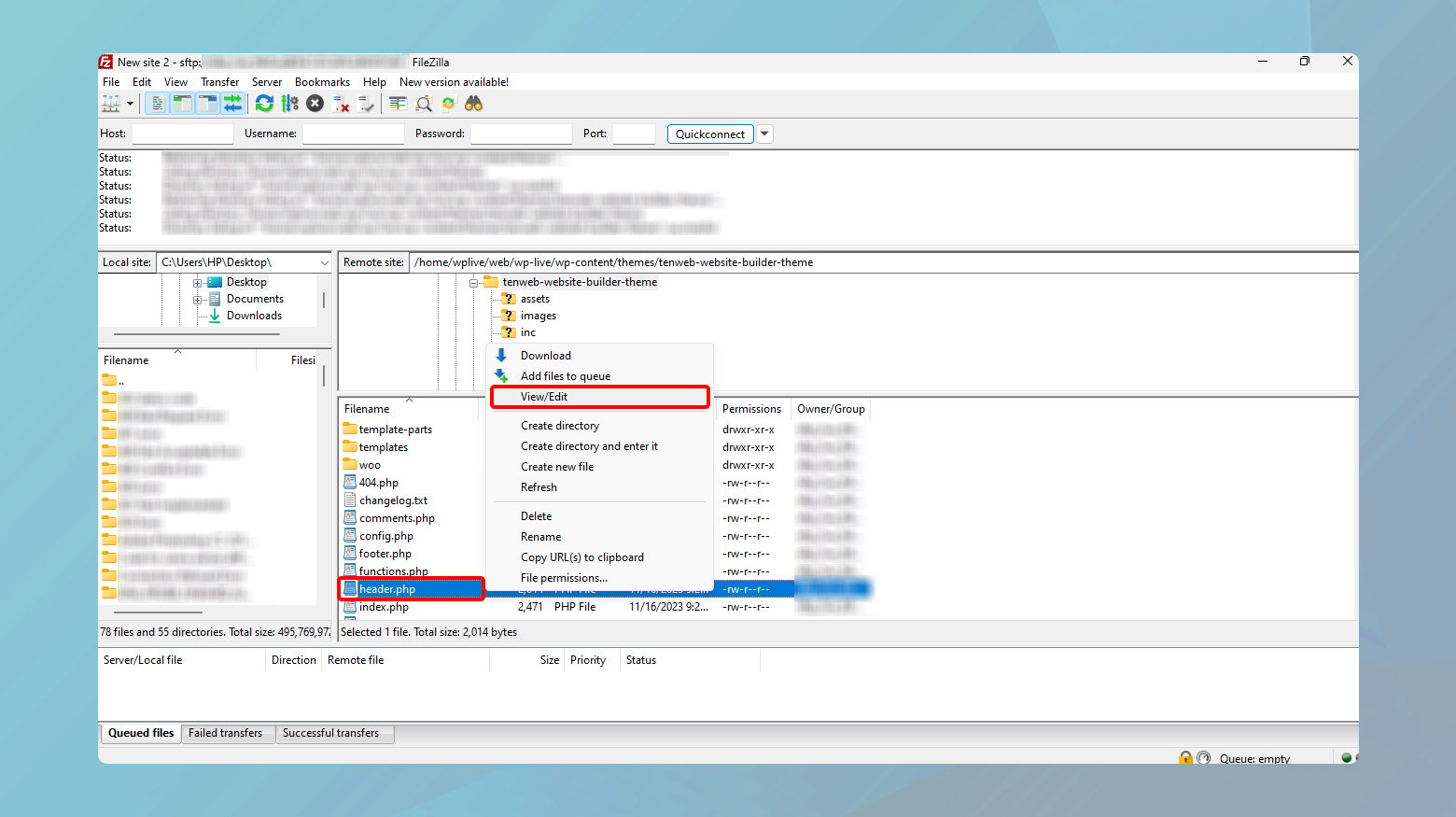
ตัวอย่างเช่น,
<หัว>
<script src="https://ajax.googleapis.com/ajax/libs/jquery/3.5.1/jquery.min.js"></script>
<!-- เนื้อหาส่วนหัวอื่นๆ ของคุณด้านล่าง -->ข้อควรพิจารณาที่สำคัญ
ธีมลูก : หากคุณกำลังเปลี่ยนแปลงธีมโดยตรง แนวทางปฏิบัติที่ดีที่สุดคือใช้ธีมลูกวิธีนี้จะป้องกันไม่ให้การเปลี่ยนแปลงของคุณถูกเขียนทับเมื่อมีการอัปเดตธีมหลัก
ทดสอบไซต์ของคุณ : หลังจากเพิ่ม jQuery ด้วยตนเองแล้ว ให้ทดสอบไซต์ของคุณอย่างละเอียดเพื่อให้แน่ใจว่าสคริปต์ทำงานตามที่คาดไว้และไม่มีปัญหาความเข้ากันได้
ปิดความคิด
ในบล็อกของเรา เราได้สำรวจวิธีแก้ปัญหาต่างๆ เพื่อแก้ไขข้อผิดพลาด “jQuery is not Defined” โดยเน้นถึงความสำคัญของการทำให้แน่ใจว่า jQuery ได้รับการโหลดและนำไปใช้อย่างถูกต้องบนเว็บไซต์ เราครอบคลุมการตรวจสอบการมีอยู่ของ jQuery ผ่านการตรวจสอบแหล่งที่มาของหน้าและแท็บเครือข่ายของเบราว์เซอร์ และเราหารือเกี่ยวกับการเพิ่มความน่าเชื่อถือของไซต์ด้วย jQuery ที่โฮสต์โดย Google เสริมด้วยทางเลือกท้องถิ่น นอกจากนี้ เรายังศึกษาเทคนิคการแก้ไขปัญหา WordPress ขั้นสูง เช่น การปิดใช้งานการต่อสคริปต์ใน ไฟล์ wp-config.php และเพิ่ม jQuery ลงใน ไฟล์ header.phpของธีม ด้วยตนเอง ตลอดระยะเวลาที่ผ่านมา มีการเน้นไปที่หลักปฏิบัติในการแก้ไขอย่างระมัดระวัง รวมถึงการใช้สภาพแวดล้อมชั่วคราวและธีมย่อยเพื่อการแก้ไขอย่างปลอดภัย เพื่อรักษาฟังก์ชันการทำงานของเว็บไซต์และประสบการณ์ผู้ใช้
สร้างเว็บไซต์ WordPress แบบกำหนดเองที่ปรับแต่งให้เหมาะกับความต้องการทางธุรกิจของคุณ เร็วขึ้น 10 เท่าด้วย 10Web AI Website Builderเร่งการสร้างเว็บไซต์ WordPress ของคุณด้วย AI
